Haben Sie bereits einen Onlineshop und wollen auf Rent-a-Shop umstellen? Kein Problem. Wir haben eine flexible Importfunktion für Ihre bestehenden Daten. Sie können diese einfach importieren und exportieren.
Mit dem Import/Exportmodul können aktuell folgende Daten importiert und exportiert werden. Besuchen Sie den jeweiligen Hilfeartikel, um spezifische Informationen zu allen unterstützten Feldern und eventuelle Sonderfälle zu erhalten.
Produkte
Produktgruppen
Shopkunden
Newsletter Abonnenten
Vorbereitung, Tipps & Tricks
Bilder: Bilder können entweder von einer URL geladen/importiert oder zuerst in den Dateimanager geladen werden und dann über den entsprechenden Pfad importiert werden. Testen Sie einen Import zuerst mit nur wenig Datensätzen, um zu sehen, ob alles richtig konfiguriert ist.
Option: Aufteilung der Daten: Importieren Sie Ihre Daten getrennt, um eine bessere Übersicht zu haben. Teilen Sie Ihre Daten in mehrere Konfigurationen auf. Z.B. nur eine Bildzuordnung, nur Merkmalszuordnung, Lagerbestände und Verfügbarkeiten etc. Beim Import werden nur die Daten geändert, welche in der Datei als Spalte aufgeführt werden.
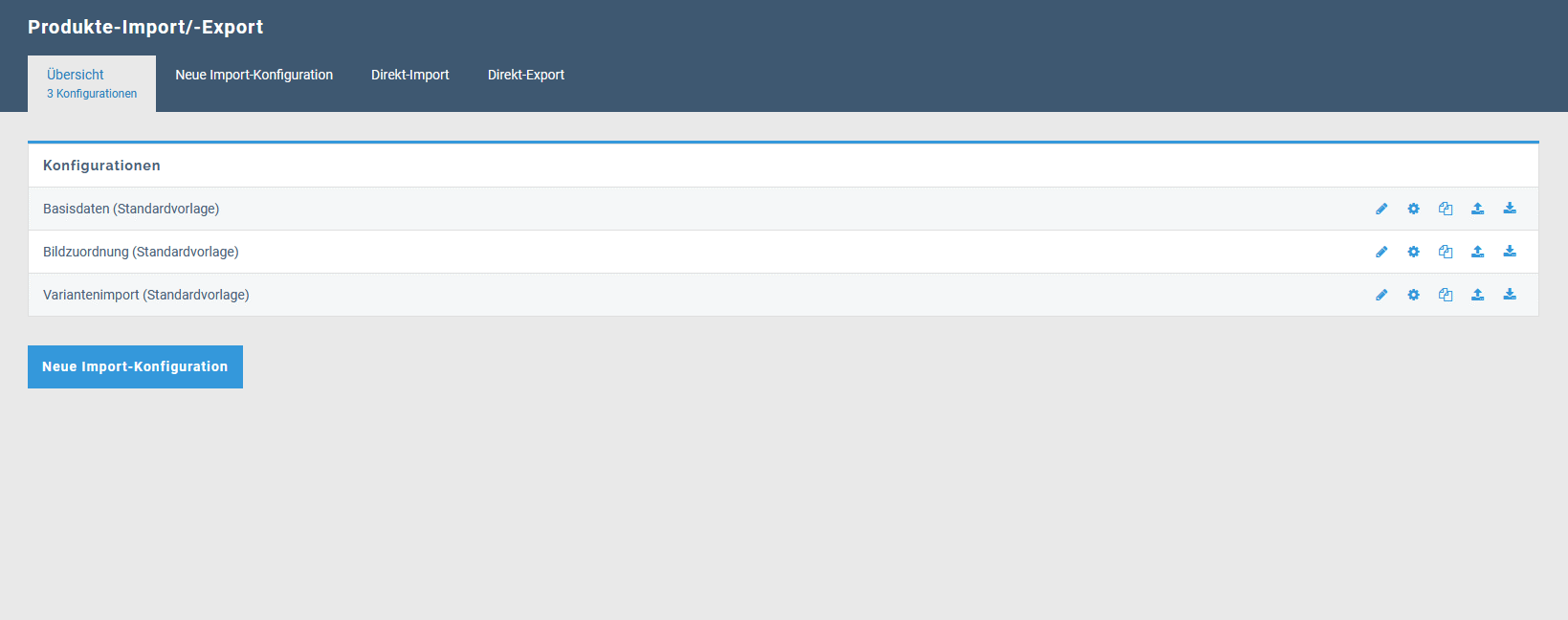
Vorlage für den Datenimport generieren
Um eine Vorlage für den Import zu erhalten, erstellen Sie eine neue Konfiguration und definieren Sie die gewünschten Felder.
Legen Sie ausserdem manuell mindestens einen Datensatz an, damit die Vorlage auch eine Zeile enthält, an welcher Sie sich bezüglich Formatierung der Daten orientieren können.
Führen Sie danach einen Export aus.
Neue Konfiguration erstellen / Konfigurationseinstellungen
Um eine neue Konfiguration zu erstellen, klicken Sie in der Übersicht auf "Neue Import-Konfiguration".

Konfigurations-Name: Geben Sie der Konfiguration einen Namen, um sie später identifizieren zu können.
CSV-Trennzeichen: Nur relevant, falls Sie Daten im .csv - Format importieren oder exportieren. Das Zeichen ist normalerweise ein Semikolon (;) oder ein Komma (,).
Feldmapping: Wählen Sie, ob die Spalten anhand dem Index oder dem Titel erkannt werden sollen.
- Spaltenindex: Die Zuweisung erfolgt anhand einer fixen Spaltenzuweisung (z.B. Artikelnummer befindet sich in Spalte A, Produktname in Spalte B...). Falls sich in der Importdatei die Spalten verschieben, muss vor dem Import die Konfiguration entsprechend aktualisiert werden.
- Spaltentitel: Die Zuweisung erfolgt anhand der Spaltentitel. Die Datei muss dazu in der ersten Zeile die Titel beinhalten. Falls sich in der Importdatei die Spalten verschieben, wird dies automatisch erkannt. Ausserdem kann mit dieser Methode die Feldkonfiguration automatisch anhand der Importdatei erstellt werden, sofern die Spaltentitel unserem Schema entsprechen.
Titel-Zeile: Falls Ihre Importdatei eine Titel-Zeile enthält welche nicht importiert werden soll, können Sie diese Option aktivieren. Die erste Zeile wird dann übersprungen. Diese Option steht nur beim Feldmapping nach Spaltenindex zur Verfügung, da bei einem Mapping nach Spaltentitel eine Titelzeile zwingend ist.
Datei hochladen
In diesem Register laden Sie Ihre Datei hoch. Die Datei kann anschliessend verwendet werden, um die Feldkonfiguration anzupassen oder einen Import auszuführen. Nach dem Hochladen wechselt die Ansicht direkt zur Feldkonfiguration und es wird eine automatische Spaltenerkennung durchgeführt.
Felder
In dieser Ansicht definieren Sie die Felder, welche die Import/Exportdatei beinhalten soll. Die Ansicht ist leicht unterschiedlich, je nachdem ob Sie das Mapping nach Spaltenindex oder Spaltentitel realisieren möchten. Falls Sie bereits eine Importdatei hochgeladen haben, bietet die Ansicht ausserdem eine Datenvorschau sowie eine Spaltenauswahl.
Einige Felder können mehrfach eingesetzt werden, z. B. Produktgruppen und Bilder bei einem Produktimport. Die entsprechenden Felder erhalten ein zusätzliches Feld "Index", über welches die Felder durchnummeriert werden.
Ebenfalls mehrfach verwendet werden können sprachabhängige Felder. Falls Sie Ihre Daten mehrsprachig pflegen möchten, müssen die entsprechenden Felder separat für jede Sprache definiert werden.
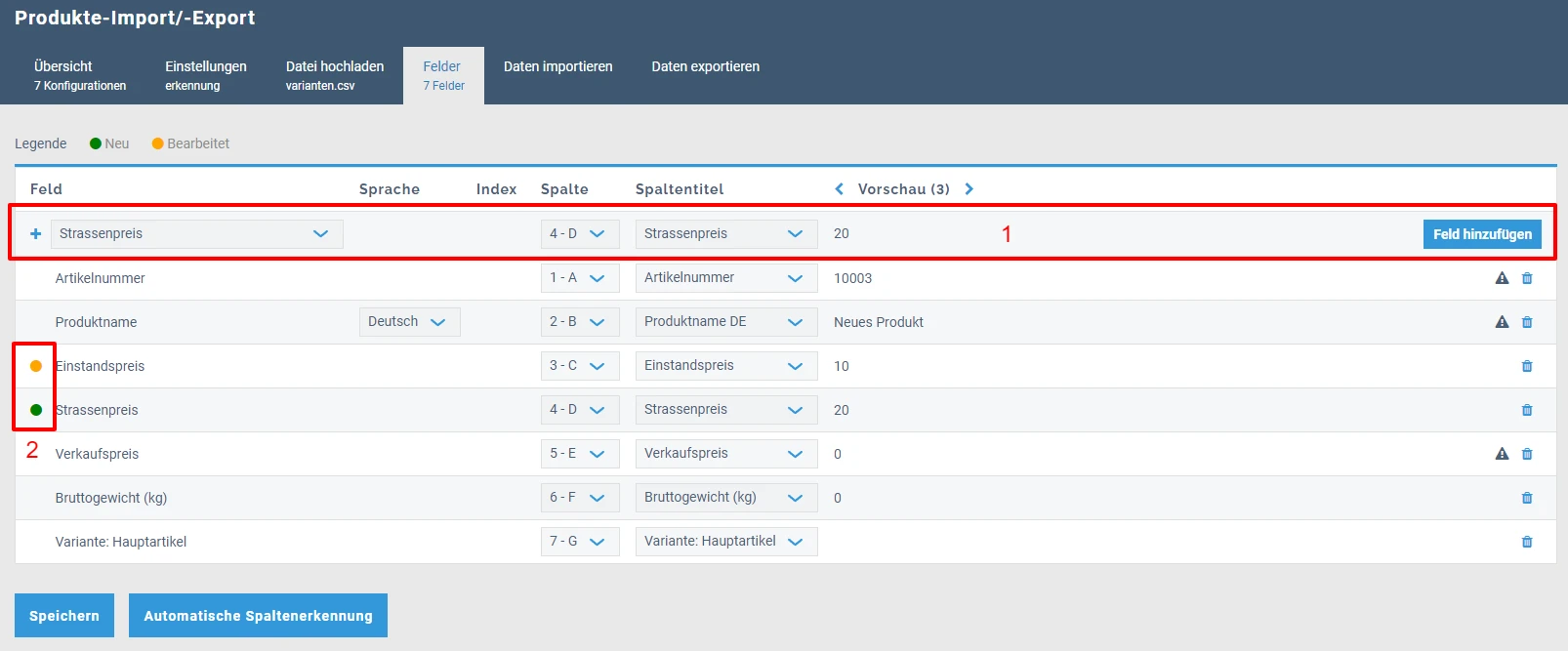
Manuelle Zuweisung
Mit der obersten Zeile (1) fügen Sie neue Felder hinzu. Wählen Sie zuerst das interne Feld (Erklärungen zu den verfügbaren Felder siehe unten) sowie die gewünschte Spalte und ggf. den Spaltentitel in der Import/Exportdatei. Klicken Sie auf "Feld hinzufügen".
Automatische Spaltenerkennung
Bei Klick auf "Automatische Spaltenerkennung" sowie nach dem Hochladen einer neuen Importdatei, wird versucht die Feldkonfiguration anhand der Titelspalten in der Datei automatisch aufzubauen. Voraussetzung dafür ist, dass die Spaltentitel unserem Schema entsprechen. Nach der Analyse werden neue und geänderte Felder entsprechend markiert.
Falls Sie die erkannten Änderungen übernehmen möchten, klicken Sie anschliessend auf Speichern. Nicht automatisch erkannte Felder können Sie über die manuelle Zuweisung ergänzen.
Bearbeitungsstatus
Bearbeitete oder neue Felder werden in der Tabelle entsprechend markiert (2). Vergessen Sie nicht, am Schluss die Änderungen zu speichern.
Verfügbare Felder
siehe entsprechendes Import/Export-Modul.
Daten importieren
Nachdem die Felder konfiguriert sind, kann hier der Import oder eine Analyse ausgeführt werden. Bei grösserer Datenmenge kann dies eine Weile dauern. Sie müssen aber nicht in dieser Ansicht bleiben, der Browser kann auch komplett geschlossen werden. Kehren Sie später wieder in diese Ansicht zurück um den Status zu sehen.
Modus: Wählen Sie den Modus:
- Bestehende Datensätze aktualisieren und neue hinzufügen:
Alle Daten der Importdatei werden verarbeitet. - Nur neue Datensätze hinzufügen:
Nur neue Positionen werden hinzugefügt, welche sich noch nicht in der Datenbank befinden. Änderungen an bestehenden Datensätzen werden ignoriert. - Nur bestehende Datensätze aktualisieren:
Datensätze, welche nicht bereits vorhanden sind, werden ignoriert. Es werden nur bereits vorhandene Datensätze aktualisiert, aber keine neuen erstellt.
Option "Synchronisation": Wenn Sie dies aktivieren, werden alle bestehenden Datensätze gelöscht, welche sich nicht in der Importdatei befinden. Aktivieren Sie dies nur, wenn die Importdatei den vollständigen Datenstamm beinhaltet.
Import ausführen
Sollten beim Import Fehler auftreten, bricht der Import nach 5 Fehlern ab. Daten, welche korrekt sind, werden importiert. Ein Protokoll mit Hinweise zu den aufgetretenen Fehlern wird direkt angezeigt.
Analyse ausführen
Mit dieser Funktion können Sie vor dem Import die Importdatei analysieren und auf mögliche Fehler untersuchen lassen. Es werden aber keine Daten erstellt oder geändert.
Die Analyse bricht nach 1000 Fehlern ab. Ein Protokoll mit Hinweise zu den aufgetretenen Fehlern wird direkt angezeigt.
Daten exportieren
Exportieren Sie die aktuell vorhandenen Daten im gewünschten Format. Je nach Modul sind hier weitere Einstellungsmöglichkeiten vorhanden, um nur einen bestimmten Teil Ihrer Daten zu exportieren.
Datei-Format: Wählen Sie das Format, in welchem Sie den Export erhalten möchten.
Problembehandlung
.csv - Datei wird nicht korrekt eingelesen / Spalten werden nicht erkannt
Prüfen Sie das Trennzeichen der Datei und definieren Sie das korrekte Zeichen in den Konfigurationseinstellungen.
Meldung "Die Datei konnte nicht eingelesen werden" beim hochladen einer .xlsx - Datei
a) Öffnen Sie die Datei mit Excel bzw. einer Office-Software mit .xlsx - Support und speichern Sie die Datei neu ab.
b) Öffnen Sie die Datei mit Excel bzw. einer Office-Software mit .xlsx - Support und speichern Sie die Datei in einem anderen Format (.xls oder .csv)
c) Stellen Sie sicher, dass das Format "Excel-Arbeitsmappe" lautet und nicht "Strict Open XML-Arbeitsmappe". Dateien im Strict Open XML-Format werden nicht unterstützt.
Ähnliche Beiträge
| Produkt |
|---|
|
Möchten Sie Kundendaten exportieren oder eine Kundenliste in Ihren Shop übernehmen? Rent-a-Shop bietet eine einfache und flexible Import- und Exportfunktion.
|
|
Haben Sie bereits einen Onlineshop und wollen auf Rent-a-Shop umstellen? Kein Problem. Wir haben eine flexible Importfunktion für Ihre Produktdaten und Bilder. Sie können diese einfach importieren und exportieren.
|
|
Mit dem Produktgruppen-Import-Export können Sie eine bestehende oder neue Produktgruppenstruktur für Ihren Online-Shop importieren oder exportieren.
|